Oled oma karakteri edukalt Adobe Character Animatoris animeerinud ning nüüd soovid sa selle sobivasse formaati After Effects'is või teistes rakendustes ekspordida. Käesolevas juhendis anname sulle samm-sammult juhised, kuidas oma animeeritud karakterit efektiivselt eksportida, et saaksid sujuvalt jätkata teiste projektidega.
Peamised järeldused
- Karakterite eksportimine PNG-jadadena on lihtsalt teostatav ja pakub sulle paindlikkust lõppviimistluses.
- Sa saad oma seadeid kohandada, et renderdamisprotsessi kiirendada.
- Väljund pakub erinevaid valikuid, sealhulgas võimalust renderdada heli koos.
Samm-sammult juhend
Alusta sellest, et veendud, et su animatsioon on korrektselt loodud ja su helirada on salvestatud. Kui oled need sammud juba lõpetanud, oled valmis eksportimisega alustama.
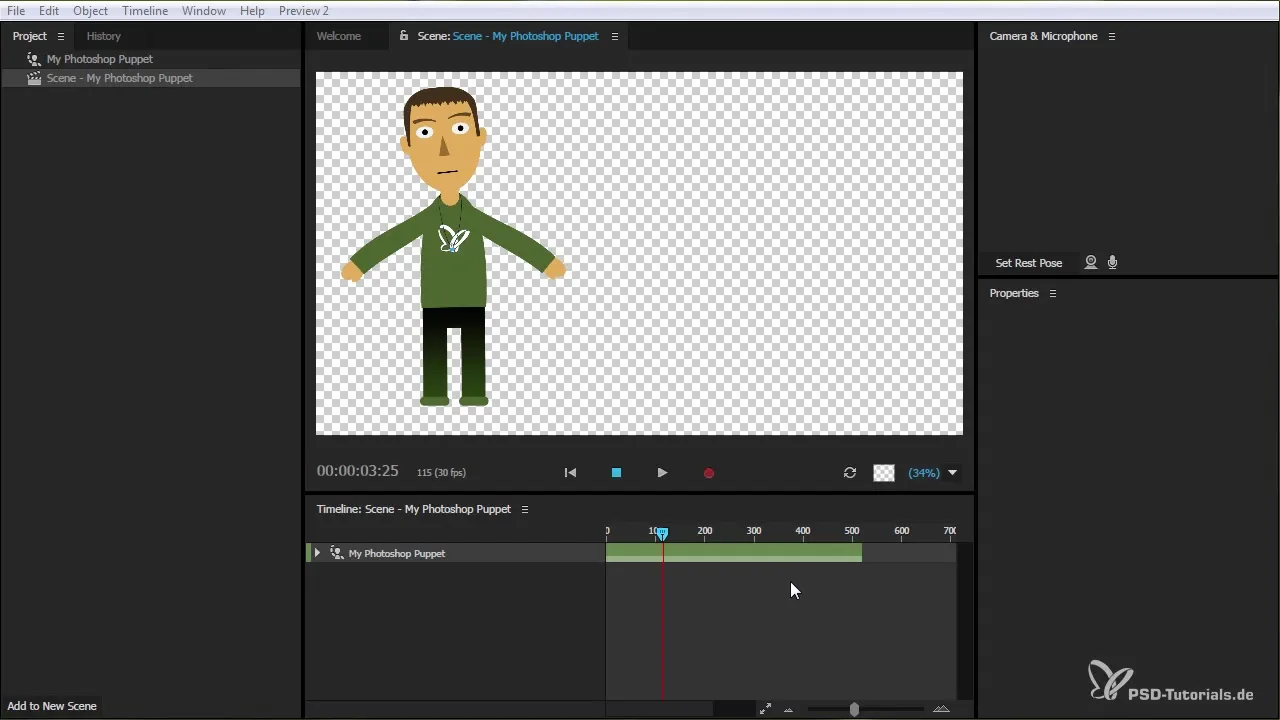
Navigi eksportimistööriista, mis annab sulle võimaluse oma animatsioon salvestada. Siin saad animatsiooni välja anda PNG-jadadena, mis tähendab, et saad pildid läbipaistva taustaga, mis sobivad ideaalselt After Effects'iga.
Kuna sul on animatsioon, mis kestab teatud aja, on oluline see enne eksportimist üle vaadata. Sa saad kompositsiooni või stseeni vastava pikkuse saavutamiseks kärpida. Kui su animatsioon näiteks kestab kuni 17. sekundini, pead vastavalt stseeni kohandama.
Stseeni kestuse määramiseks mine kompositsiooni seadete juurde. Kui näed praegust kestust, saad selle seadistada täpselt 17,06 sekundile, et tagada, et ainult sinu animatsiooni relevantne osa eksporditakse.
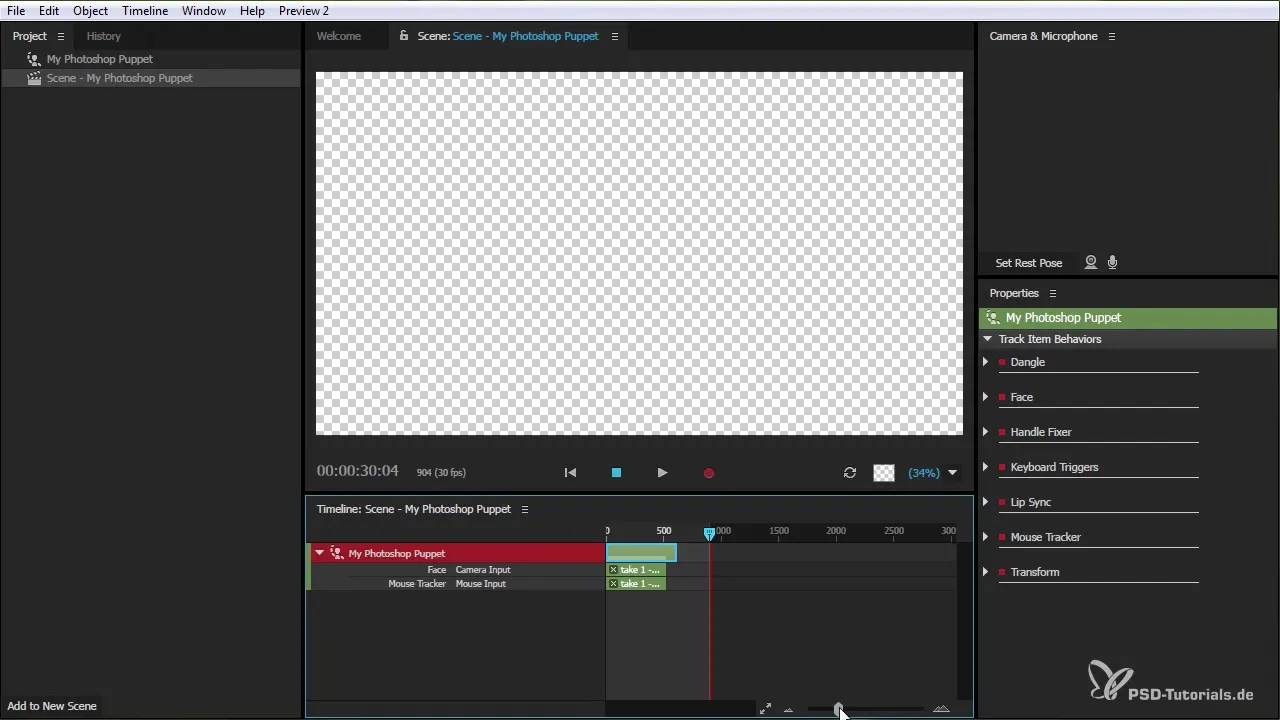
Animatsiooni eksportimiseks vali menüüst "Fail" valik "Ekspordi". Siin leiad kolm erinevat võimalust: "Stseen Video only", "Stseen Audio only" või "Stseen koos Audio ja Video".
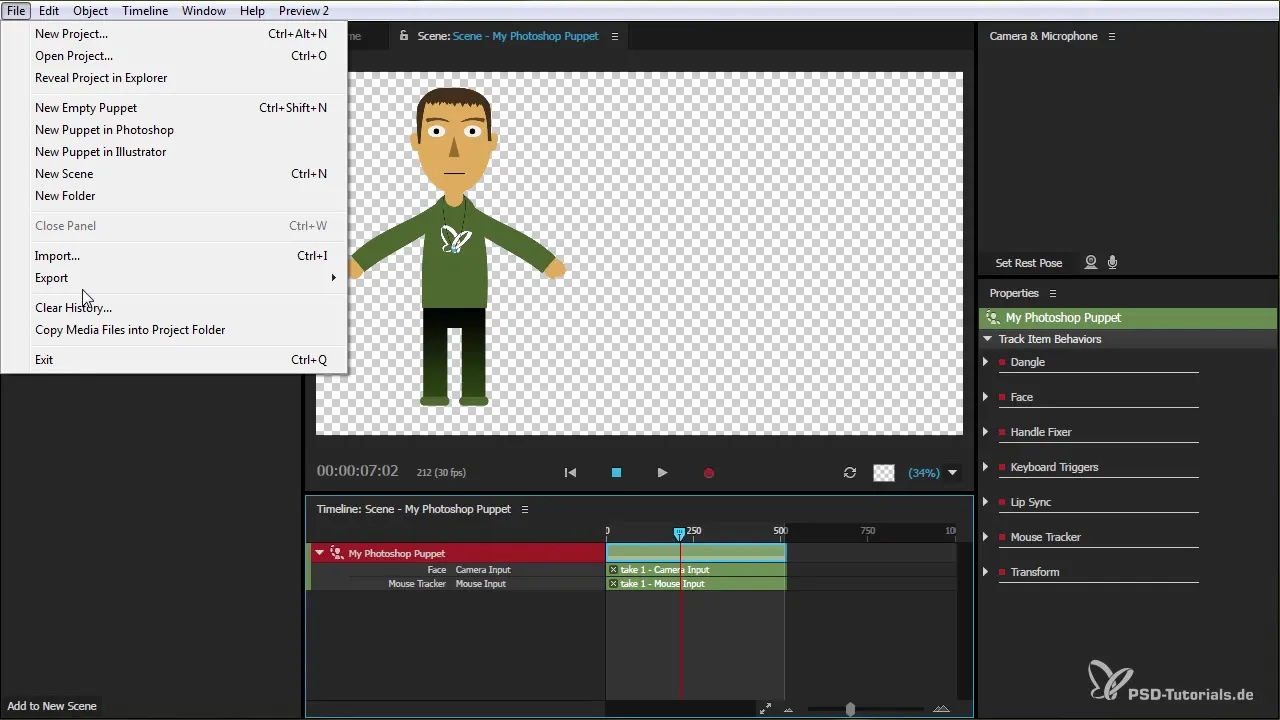
Kui valid valiku „Stseen Audio only“ ja sul pole helifaili, luuakse ikkagi vaikne helifail. See võib olla kasulik, kui soovid hiljem stseeni uue nuku abil taaskasutada.
Valides valiku „Stseen Video only“, saad PNG-formaadis faili, mille saad siis After Effects'isse importida. PNG-jadade kasutamine tagab kaotusteta pildikvaliteedi.
Kolmas valik kombineerib nii video kui heli. Kui eksportid stseeni selles vormis, saad sujuvalt ülekanda Character Animator'ist After Effects'i, mis teeb töö lihtsamaks.
Pärast soovitud valiku ja sihtkausta valimist, anna oma eksporditud failile nime ja kliki "Salvesta". Vahetus algab nüüd ning sõltuvalt animatsiooni pikkusest võib see võtta aega.
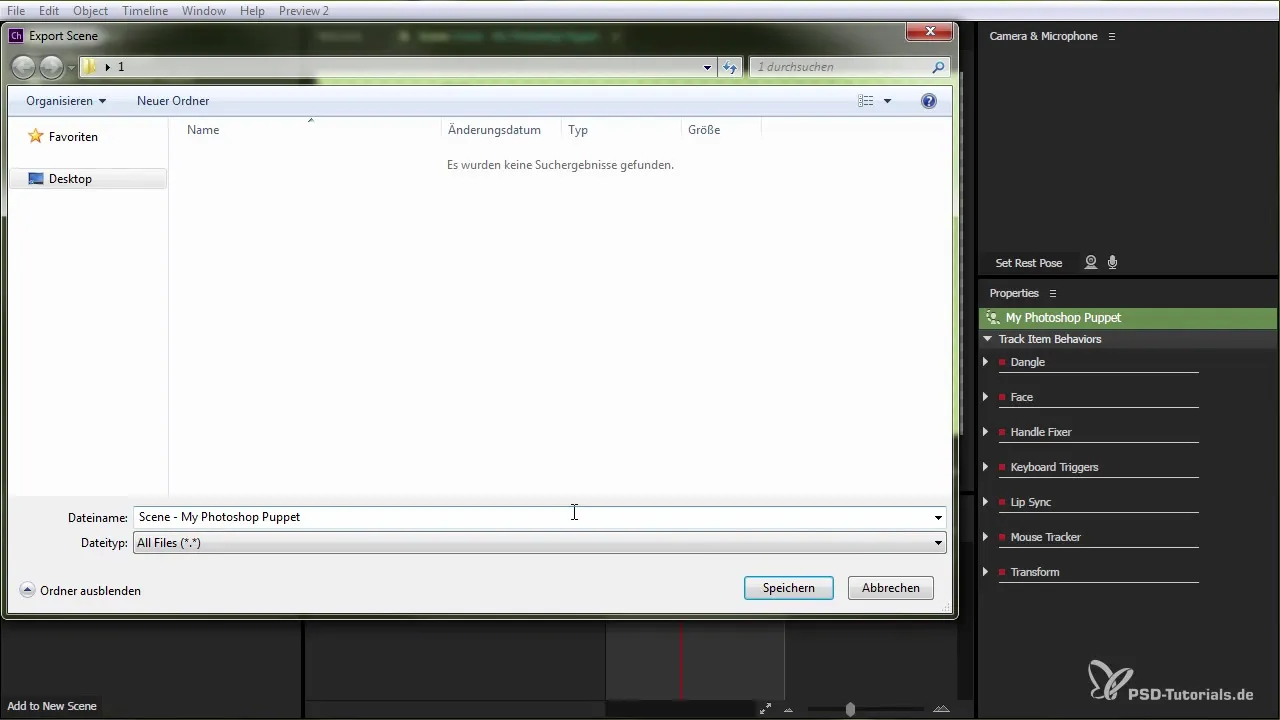
Kui eksport on lõpetatud, on sul võimalus oma faili vaadata ja saad juurdepääsu kogu jadale. Nüüd saad PNG-d ja helifaili edasise kasutamise jaoks salvestada.
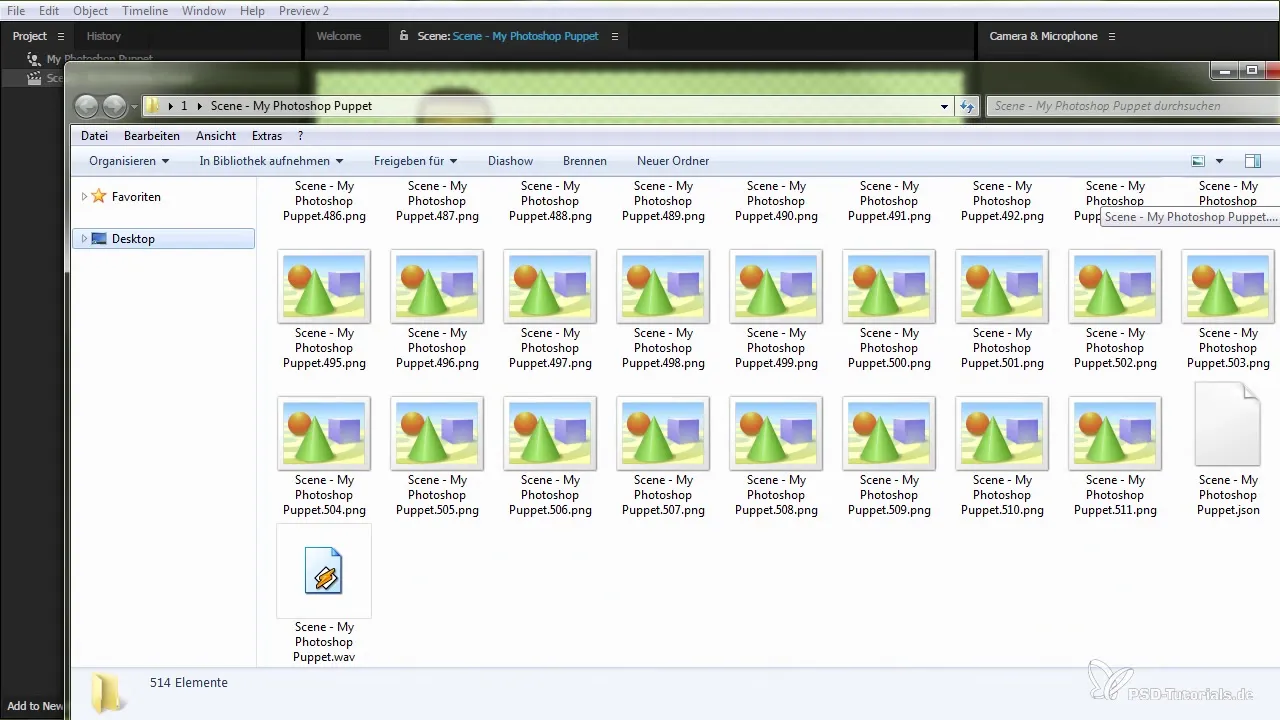
Eksporditud PNG-jadade importimiseks After Effects'isse ava programm ja loo uus kompositsioon või kliki paremklahviga, et importida mitmeid faile. Navigi kausta, kuhu oled oma jao salvestanud.
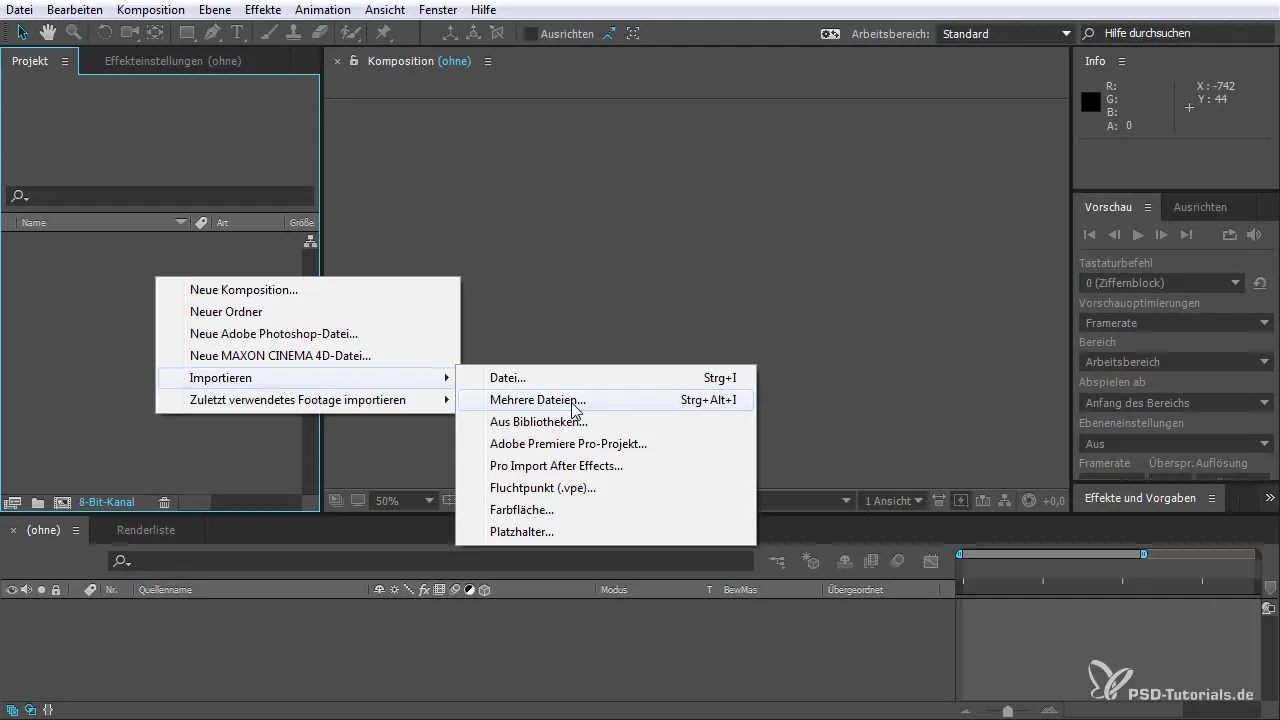
After Effects tuvastab PNG-jada automaatselt. Saad importida piltide jada ning kogu animatsiooni kestuse alates 00 kuni 511 kaadri on saadaval.
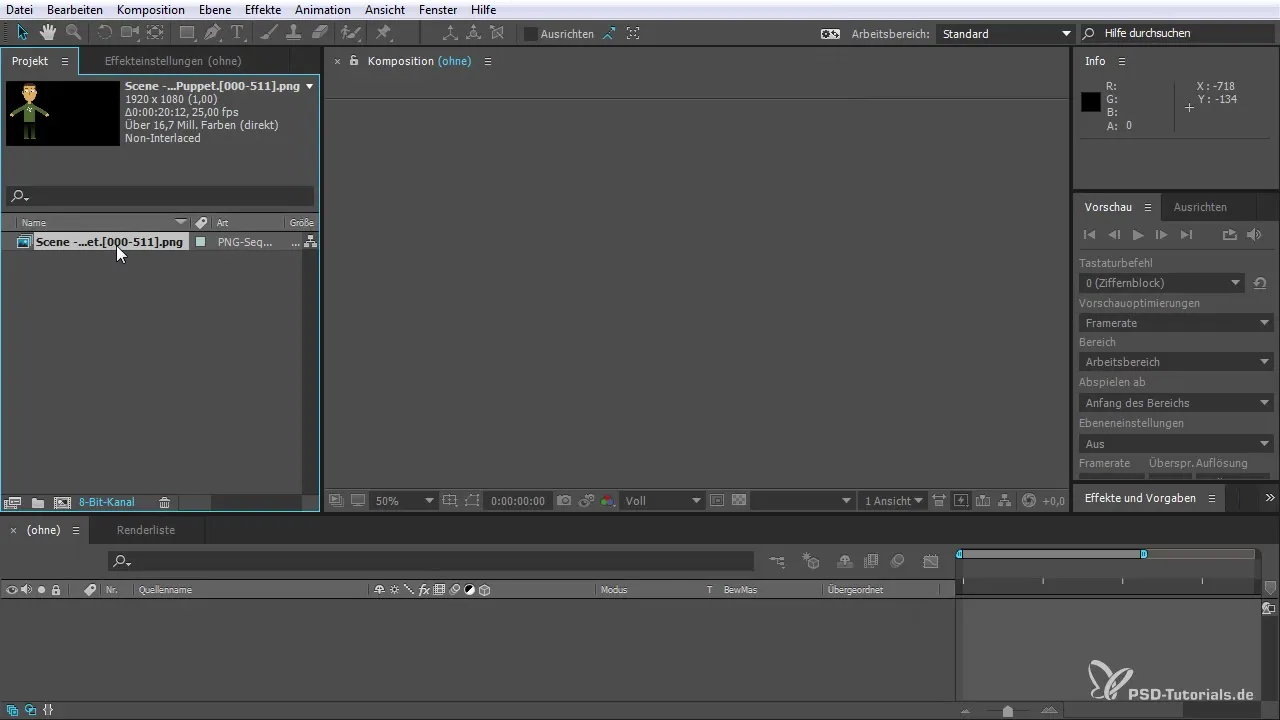
Pärast stseeni importimist kuvab see After Effects'i kompositsiooniaknas aktiveeritud alfasalvestusega, võimaldades sul graafikat nagu tavaliselt redigeerida.
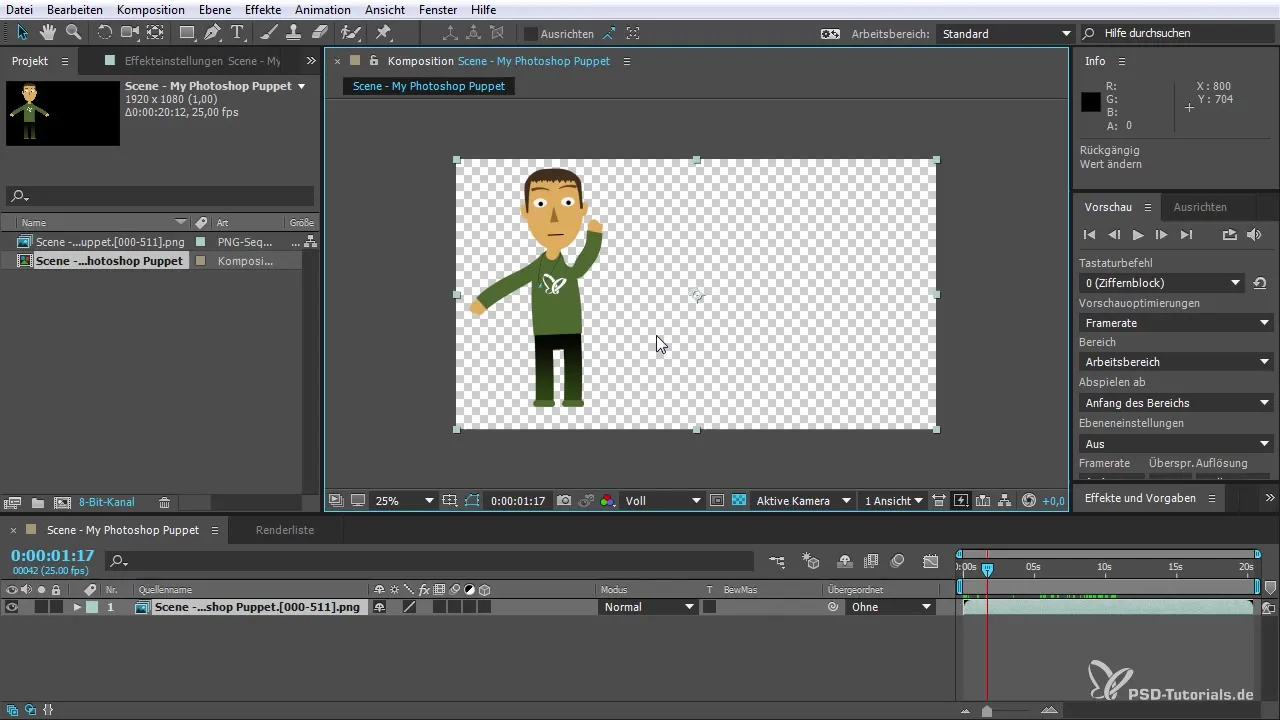
Lõplikku videot on nüüd võimalik kohandada ning sul on võimalus framerate'i muuta, et animatsioon näeks sujuvam välja. Veendu, et kohandad framerate'i Character Animatoris vastavalt, et saavutada parimad tulemused.
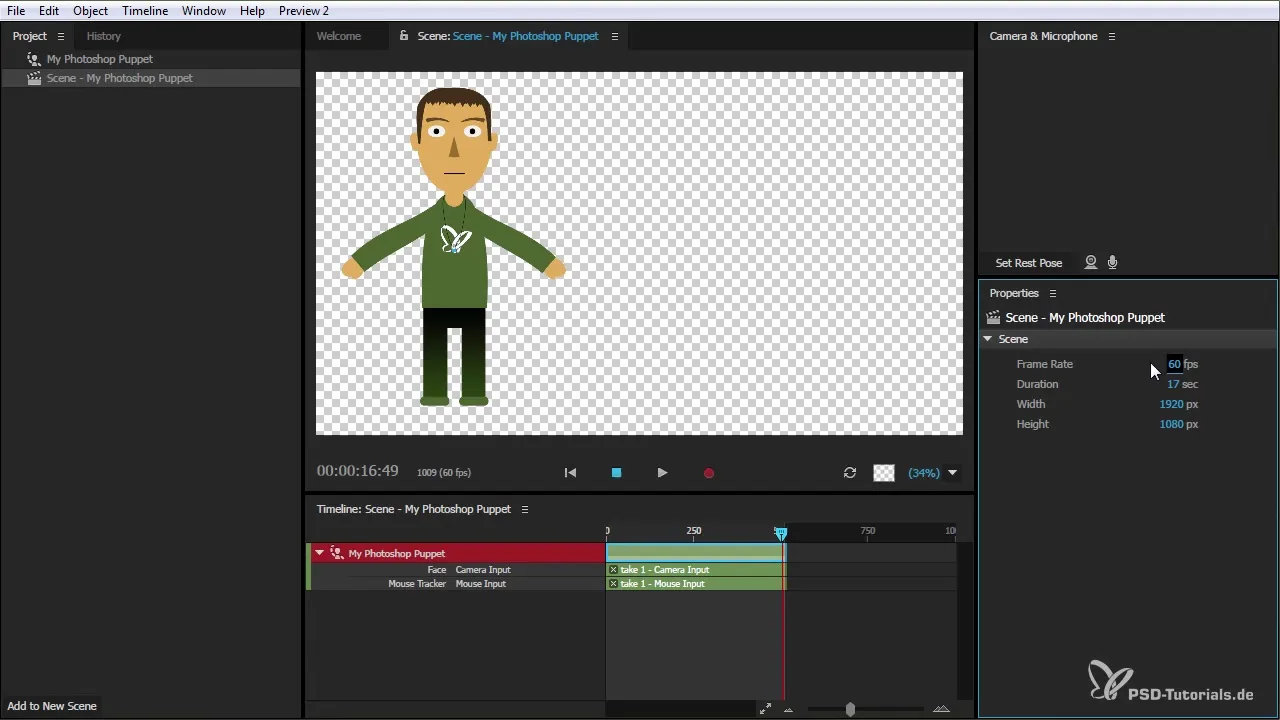
Nende sammudega oled edukalt oma animeeritud karakteri eksportinud ja valmistanud selle ette After Effects'ile. Visualiseeri oma loomingulisi ideid ja katseta oma animatsioonide redigeerimist.
Kokkuvõte – Character Animator: Karakteri eksport After Effects'ile
Selles ulatuslikus juhendis oled õppinud, kuidas efektiivselt eksportida animeeritud karakterit Adobe Character Animator'ist. Täpsed sammud ja valikud võimaldavad sul paindlikku tööviisi After Effects'iga.
Korduma kippuvad küsimused
Kuidas saan oma animatsiooni kestust kohandada?Sa saad stseeniseadeid kohandada, et oma animatsiooni kestust kärpida.
Millised eksportimisformaatide variandid on mulle saadaval?Sul on valikud "Stseen Video only", "Stseen Audio only" ning "Stseen koos Audio ja Video".
Kas ma saan eksportitud faile After Effects'isse importida?Jah, pärast eksportimist saad PNG-jadade After Effects'isse importida ja edasise redigeerimise alla võtta.
Kuidas saan framerate'i muuta?Mine oma Character Animator'i seadete juurde ja muuda framerate'i vastavalt vajadusele.

